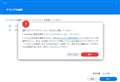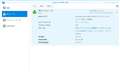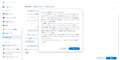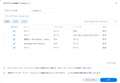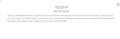DiskStation DS218j
�V���b�v���̔����i���f�ڂ���܂ł��҂��������� ���i���ڃO���t
DiskStation DS218jSynology
�ň����i(�ō�)�F�V���b�v���̔����i���f�ڂ���܂ł��҂��������� �������F2017�N10��27��
���̃y�[�W�̃X���b�h�ꗗ�i�S208�X���b�h�j![]()
| ���e�E�^�C�g�� | �i�C�X�N�`�R�~�� | �ԐM�� | �ŏI���e���� |
|---|---|---|---|
| 0 | 11 | 2024�N1��4�� 01:01 | |
| 0 | 1 | 2023�N2��10�� 09:45 | |
| 0 | 0 | 2023�N1��16�� 19:42 | |
| 4 | 18 | 2022�N11��18�� 22:40 | |
| 15 | 32 | 2022�N8��27�� 22:22 | |
| 1 | 4 | 2022�N6��6�� 19:22 |
- �u����̍i���݁v�̖��ԐM�A�������͍ŐV1�N�A�����ς݂͑S���Ԃ̃N�`�R�~��\�����Ă��܂�
NAS(�l�b�g���[�NHDD) > Synology > DiskStation DS218j
pc��LAN�Őڑ����Ă���Ƃ���dj218j�ɐڑ��ł��Ȃ��������킩��Ȃ��ł��B�L��LAN�̎��͔F�����Ă���Awindows�p�\�R���Ńl�b�g���[�N�h���C�u�Ńp�X��ݒ肵�Ă��܂��B
�����ԍ��F25566322�@�X�}�[�g�t�H���T�C�g����̏�������
![]() 0�_
0�_
��Hiro641����
�Ƃ̒���PC��ANAS��A�l�b�g���[�N�@��ƁA���̐ڑ��͂ǂ��Ȃ��Ă���́H
�����ԍ��F25566330
![]() 0�_
0�_
��Hiro641����
�����ł����A���[�^�[�̖����ʐM�̐ݒ�̂����ł͂Ȃ��ł��傤���H
�g�p����Ă��郋�[�^�[�̌^�Ԃ͂킩��܂����H
�����ԍ��F25566387
![]() 0�_
0�_
����LAN�̐ݒ�ŃC���^�[�l�b�g�Ƃ����q����ݒ�Ƃ�IP�A�h���X���ʃZ�O�����g�ɂȂ��Ă���Ƃ��͂��肻���ł��B
�O�҂̓��[�J���l�b�g���[�N���̒ʐM�͂����ɃC���^�[�l�b�g�Ƃ����q����̂œ��R�����܂���B
��҂��ʃZ�O�����g�Ƃ̒ʐM�͒ʏ�o���Ȃ��ݒ�ɂȂ�̂ŏo���܂���B
�����ԍ��F25566392
![]() 0�_
0�_
���[�^��PA-WX5400HP�ŁAds218 �͗L��LAN�ڑ����Ă��܂��B�L��LAN�͗L���n�u���g���Đڑ����Ă��܂����܂����낤����
��Gee580����
�����ԍ��F25566459�@�X�}�[�g�t�H���T�C�g����̏�������
![]() 0�_
0�_
��uPD70116����
�Z�O�����g������Ă���̊m�F����ɂ͂ǂ������낵���ł��傤��
�����ԍ��F25566461�@�X�}�[�g�t�H���T�C�g����̏�������
![]() 0�_
0�_
��Hiro641����
�܂��ASynology��NAS�ւ̊ȒP�ڑ��c�[���ł���Synology Assistant�Y�̖����ڑ���PC�ɃC���X�g�[�����ĉ������B
Synology Assistant
https://kb.synology.com/ja-jp/DSM/help/Assistant/assistant?version=7
�_�E�����[�h�Z���^�[�̃f�X�N�g�b�v ���[�e�B���e�B�őI���\�ł��B��ԏ�ɗL�邩�ƁB
�ŁA��L��NAS���\������Ȃ��Ƃ��A�\������邯�njq����Ȃ��ꍇ�̓��[�^�[�̐ݒ�ł��B
�����ANEC�̏ꍇ�A���̂�����̋@�\�ł͂Ȃ��ł��傤���ˁB
https://www.aterm.jp/function/wx5400hp/guide/nw_separation.html
������I�t�ɂ��Ă݂ĉ������B
�����A�Z�L�����e�B�[�͉�����܂��B
�����ԍ��F25566469
![]() 0�_
0�_
��Hiro641����
��windows�p�\�R���Ńl�b�g���[�N�h���C�u�Ńp�X��ݒ肵�Ă��܂��B
����WiFi�@PC����ANAS�ւ�Ping��OK�ł����ˁH
�ǂ̂悤�ɐݒ肵�Ă܂����ˁH�@�z�X�g����������A�������AIP�A�h���X�ɑւ���TEST���ă~�����H
�����ԍ��F25566644
![]() 0�_
0�_
IP�A�h���X��L���E�����Ŋm�F����Δ������܂��B
IP�A�h���X���Ⴆ�ΗL����xx.yy.zz.aa�Ȃ̂ɖ�����xx.yy.bb.cc�݂����ɂȂ��Ă���ΕʃZ�O�����g�ł��B
�t�ɗL����xx.yy.zz.aa�A������xx.yy.zz.bb�Ȃ瓯��Z�O�����g�ł��B
xx�Ayy�Azz�Aaa�Abb�Acc�͑S�����������ł��B
�����ԍ��F25567037
![]() 0�_
0�_
�l�b�g���[�N������L���ɂ��Ă���Ƃ��H
�����ԍ��F25567111
![]() 0�_
0�_
�w
�L��LAN�̎��͔F�����Ă���Awindows�p�\�R���Ńl�b�g���[�N�h���C�u�Ńp�X��ݒ肵�Ă��܂��B
�x
����LAN]�ڑ����ɃG�N�X�v���[���̃A�h���X���Ɉȉ��̂悤�ɓ��͂��Ă��ڑ��ł��܂���?
\\[ DS218j��IP�A�h���X ]\[ ���L�t�H���_���� ]\
�����ԍ��F25567573
![]() 0�_
0�_
�����܂���A����LAN��������ĂȂ��A����LAN����̐ڑ��ł�nas�ɐڑ��ł���Ƃ�������܂��B
ds218���ҋ@��Ԃ������肵����Ȃ���Ȃ��̂�������Ȃ���Ԃō����Ă��܂��B
�����ԍ��F25571419�@�X�}�[�g�t�H���T�C�g����̏�������
![]() 0�_
0�_
NAS(�l�b�g���[�NHDD) > Synology > DiskStation DS218j
������ˑR�t�@�C���̃A�b�v���[�h���ł��Ȃ��Ȃ��Ă��܂��܂����B
�Ƃ����ƊԔ����Ȏ���̎d���ł����A3�̃t�@�C���i���ꂼ���1GB�j���A�b�v���[�h���ɁA2�̓A�b�v���[�h�ł��܂������A1�̓A�b�v���[�h�ł��܂���ł����B���̎��͈ꎞ�I�Ȃ��̂Ǝv�����u���Ă���܂������A���炭���čēx�A�b�v���[�h�����݂܂������A�ł��܂���B�悭���Ă݂�ƁA���x�i20KB/s�j�ŃA�b�v���[�h�����Ă���悤�ł����B�������A�A�b�v���[�h���悤�Ƃ��Ă���t�@�C���T�C�Y��1GB�̂��߁A0������i�܂��A�܂�Ŏ~�܂��Ă���悤�Ɍ����Ă����̂ł��B
�ċN����p�b�P�[�W�̃A�b�v�f�[�g���s���܂������A�͕ς��܂���ł����B
������̌f���ŕʂ̕����ގ��̎�������Ă���A���̒��Łu�l�b�g���[�N�h���C�u�̊��蓖�āv�ɂ��Ă̏������݂��������̂ŁA���̂Ƃ���Ɏ��s���܂����BWindows�̃G�N�X�v���[���[����Synology�̃h���C�u�ւ̃A�N�Z�X�͂ł��܂������A�t�@�C�����R�s�[�i�A�b�v���[�h�j���悤�Ƃ���ƁA���炭�l�����̂��i�c�莞�Ԃ̌v�Z���A�Ȃǁj�A�u�����s���̃G���[�v�ŏI�����Ă��܂��܂��B�܂��l�b�g���[�N�h���C�u����100KB�̉摜�t�@�C������_�E�����[�h�ł��܂���ł����B
�Ȃ��A�X�}�z�A�v����u���E�U�ł�Synology Photo�ɂ��摜�̃A�b�v���[�h��_�E�����[�h�͂ł��܂����i������莞�Ԃ����������悤�ȋC�����܂��j�B
�����̐ݒ肪�ς���Ă��܂����̂ł��傤���H����������������K���ł��B
![]() 0�_
0�_
HDD�̓����Ƃ��ẮA�����ɍs���ɂ��������đ��x�������܂��B���������������炢�B
���邢�́A�t���O�����g���i��ł���ƂƂĂ��x���Ȃ�܂��B
�X�s�[�h���߂�ꍇ�́A�킴�Ɣ����Ƀp�[�e�B�V�������āA��딼�����̂Ă� (����܂�g��Ȃ��t�@�C��������) �Ȃ�Ă��Ƃ����܂��B
�c�e�ʂƂ��C�ɂ����ق��������ł���B
�����ԍ��F25135915
![]() 0�_
0�_
NAS(�l�b�g���[�NHDD) > Synology > DiskStation DS218j
���X�Ȃ���X�}�z�̉摜���o�b�N�A�b�v���邱�Ƃɂ��܂����B(DS PHOTO�z�{Photo Station�B
�X�}�z�̃t�H���_�\��
-+-- DCIM�@�@�@�@�@�� ���̃X�}�z�̎ʐ^
�@+-- LINE
�@+--- OLD
�@�@�@�@�@�@+--_DCIM�@�@���Â��X�}�z�̎ʐ^�R�s�[
DS PHOTO(�t�H���_�I���J�X�^�}�C�Y���[�h)�ɂ����āA
1) LINE�̓o�b�N�A�b�v���LINE�t�H���_�Ƀo�b�N�A�b�v�����̂ɁADCIM�̓o�b�N�A�b�v��̃��[�g�t�H���_�ɒ��ڃo�b�N�A�b�v����܂��B
�@ LINE���l��DCIM�t�H���_������ăo�b�N�A�b�v�ł��Ȃ��ł��傤���B
2) OLD�����OLD\DCIM��I�����Ă��Ȃ��̂ł����AOLD\DCIM�t�H���_�̒����o�b�N�A�b�v��̃��[�g�t�H���_�ɒ��ڃo�b�N�A�b�v����܂��B
�@�@�܂�A2��DCIM�������t�H���_�ɖ��O��ς��ăo�b�N�A�b�v����Ă��܂��B
�@�@�K�w�W�Ȃ�DCIM�Ƃ������O�Ƃ����������œ��ꈵ�������̂ł��傤���B
3) ��L2)�̍��݂�����邽�߂�OLD\DCIM��OLD\OLD_DCIM�ɕύX���܂������AOLD_DCIM���o�b�N�A�b�v���̑I�����ɕ\������܂���B
���Ƃ��Ƃ�肽���̂́A�o�b�N�A�b�v��/��̔�r�����₷���悤�A���R�ɑI�������t�H���_�����ꂼ��o�b�N�A�b�v��Ƀt�H���_������Ă��̒��Ƀo�b�N�A�b�v�������̂ł��B
��낵�����肢���܂��B
![]() 0�_
0�_
NAS(�l�b�g���[�NHDD) > Synology > DiskStation DS218j
���₳���Ă��������B
���x����̃l�b�g�����au������\�t�g�o���N���ɕύX���܂��B
WiFi���[�^�[��Buffalo�ł��B
�ύX�����IP�A�h���X���ύX�ɂȂ�̂ł����A�ǂ̂悤�Ȏ菇�Ői�߂Ă��������̂����킩��܂���B
�\�t�g�o���N���ɂ���ɔ����A�H�����܂Ń\�t�g�o���N�G�A�[���g����悤�ɋ@�킪����̂Ŏ����ɐڑ����Ă݂��Ƃ���ANAS�ɐڑ��ł��܂���ł����B
������̓������l�b�g�������Ȃ��牽�Ƃ����������̂ł����A�������N���O�̂��Ƃłǂ̂悤�Ȑݒ�����Ă�̂������ł��悭������܂���B
�����҂����Ă���܂��B
�����ԍ��F25012298�@�X�}�[�g�t�H���T�C�g����̏�������
![]() 0�_
0�_
Windows�Ȃ�Synology Assistant���������u\\NAS���v�ŃA�N�Z�X������������ł��B
Android�ł��t�@�C���}�l�[�W���[�{�𗘗p����u\\NAS���v���ŃA�N�Z�X�ł���̂ŁAIP�A�h���X���C�ɂ���K�v�͂���܂���BDSFILE�����A�J�E���g�Ń��O�C�����邾���ł��B
�����ԍ��F25012426
![]() 0�_
0�_
���肪�Ƃ��������܂��I
�\�t�g�o���N�G�A�[���q����NAS�ɐڑ��o���Ȃ��Ȃ����Ƃ���Synology Assistant�ł͐ڑ��o���܂���ł����c
DSfile���A�J�E���g�Ń��O�C�����悤�Ƃ���Əo�����c
\\NAS�� �Ƃ����̂͂�������Ƃ������̂ł���Ă݂܂��I
�����ԍ��F25012641�@�X�}�[�g�t�H���T�C�g����̏�������
![]() 0�_
0�_
��rieight����
���\�t�g�o���N���ɂ���ɔ����A�H�����܂Ń\�t�g�o���N�G�A�[���g����悤�ɋ@�킪����̂Ŏ����ɐڑ����Ă݂��Ƃ���ANAS�ɐڑ��ł��܂���ł����B
���s���Ō����au�Ђ���Ŏg�p���̏��悭�킩��܂���̂Ŕ��f���Â炢�̂ł���
�E���̋@��Ƃ�Air�^�[�~�i���ł��傤���H
�@����Ɓu2/3/4/4 NEXT/5�v �Ȃǎ�ނ�����������̂ł����A�ǂꂩ������܂����H
�Q�l: Air�^�[�~�i��2�^3�^4�^4 NEXT�^5�ŃC���^�[�l�b�g�ɐڑ����� | SoftBank Air | �C���^�[�l�b�g�E�Œ�d�b | �\�t�g�o���N
http://ybb.softbank.jp/support/sbair/connect/terminal2/
�EAir�^�[�~�i����NAS�Ȃǂ͂ǂ̂悤�ɐڑ����Ă��܂����H
�@Air�^�[�~�i�� -(�L��)- NAS
�ł����H�Ԃ�Buffalo�̃��[�^�[�Ȃǂ�ڑ����Ă����肵�܂����H
�ENAS�ɂ͂ǂ̂悤�ɃA�N�Z�X�������܂������H
�ЂƂ܂��APC����̏ꍇ�͉��L�_�E�����[�h�Z���^�[����uSynology Assistant�v���C���X�g�[�����Ă݂ĔF������邩�m�F���Ă݂Ă��������B
�Q�l: �_�E�����[�h�Z���^�[ - DS218j | Synology Inc.
https://www.synology.com/ja-jp/support/download/DS218j?version=7.1#utilities
�X�}�z�Ȃǂ̏ꍇ�́ADS finder�ŔF������邩�m�F���Ă݂Ă��������B
�Q�l(Android): DS finder - Google Play �̃A�v��
https://play.google.com/store/apps/details?id=com.synology.DSfinder&hl=ja&gl=US
�Q�l(iOS): �uDS finder�v��App Store��
https://apps.apple.com/jp/app/ds-finder/id429865523
�N���C�A���g��Air�^�[�~�i���̖���(Wi-Fi)�ɐڑ����Ă���ꍇ�́A���L�Q�l�Ɂu�[���ԒʐM�ݒ�v�Łu�L����Wi-Fi�i����LAN�j�@��Ԃ̒ʐM�v���֎~�ɐݒ肳��Ă��Ȃ������m�F���Ă݂Ă��������B
�Q�l: �ݒ胁�j���[�b���q�l�T�|�[�g�b�C���^�[�l�b�g�b�\�t�g�o���N
http://ybb.softbank.jp/support/connect/air/connect/air2-set.php#p-to-p
����NAS��IP�A�h���X���Œ�(�蓮)�Őݒ肳��Ă�ꍇ�́A�ȑO�Ɠ������ɂȂ�悤��Air�^�[�~�i����IP�A�h���X��DHCP�T�[�o�[�Ƃ������ݒ�������NAS�ɂ��A�N�Z�X�\�ɂȂ邩�Ǝv���܂��B
au�Ђ���̏ꍇ��HGW(�z�[���Q�[�g�E�F�C)�����������Ǝv���܂��̂ŁA�������LAN���̐ݒ���m�F�����Ɨǂ����Ǝv���܂��B
�Q�l: �mSoftBank Air�nIP�A�h���X�̌Œ芄���̐ݒ���@�������Ă��������B | �悭���邲����iFAQ�j | �T�|�[�g | �\�t�g�o���N
https://www.softbank.jp/support/faq/view/19679
�����ԍ��F25012647
![]() 0�_
0�_
��rieight����
�ǂ̗l�ɗ��p����Ă���̂���������܂��ANAS���ċN������̂͂ǂ��ł��傤���B
�\�t�g�o���NAir�ɐڑ��������x�ċN���i��ɓd���𗎂Ƃ��Ă����ē����ł��j����
�q���邩�����Ă݂Ă��������B
�ʂ̃��[�^�[�ɐ�ւ�����܂��ċN������Ό��ɖ߂�Ǝv���܂��B
�����ԍ��F25012691
![]() 0�_
0�_
Synology Assistant�Ō�����Ȃ��̂ł���APC��NAS�͓����l�b�g���[�N���ɖ����\��������܂��B
�\�t�g�o���N�G�A���ɐڑ����Ă���AirStation�̓I�[�g�������̓u���b�W���[�h�ŗ��p���Ă��������BAirStation�ɂ�PC��NAS��ڑ����܂��B
���ƁA�u\\NAS���v�𗘗p���邽�߂ɂ́A�ݒ��������Apple���A�v���̃C���X�g�[�����K�v�ɂȂ�Ǝv���܂��B
https://news.mynavi.jp/article/applelifehack-60/
Synology��FAQ���Q�l�ɂ���Ƃ����ł��傤�B
https://kb.synology.com/ja-jp/DSM/tutorial/Unable_to_Locate_NAS#x_anchor_id4
�����ԍ��F25012750
![]() 0�_
0�_
��������00615����
��AE91����
������0220����
�F���܂��肪�Ƃ��������܂��B
�����Ă��邱�Ƃŗ����o���Ȃ����Ƃ������̂ŁA���킩���Ă����Ԃł��B
�\�t�g�o���NAir�^�[�~�i���ł��B�ǂ��ɂ����������ĂȂ��̂ł��Ԃ�Ȃ����Ǝv���܂��B
����Air�^�[�~�i����NAS��Buffalo�̃��[�^�[�Ɍq���ł��܂����B
NAS�ɂ̓p�\�R����Edge�A�p�\�R�����̃V���[�g�J�b�g�A�X�}�z(Android)��DSFile����ڑ����悤�Ƃ��đS���o���܂���ł����B
���Ƃ���IP�A�h���X���蓮�Őݒ肵�Ă��܂������A�_���Ȃ̂��ȂƎv���āuDHCP�T�[�o�[�̃l�b�g���[�N�ݒ�������I�Ɏ擾����v�Ƀ`�F�b�N��ς��܂����B
�܂�au���̉��H�������Ă��Ȃ��̂Ō��ɖ߂��Ă���A�p�\�R���ł��X�}�z�ł�NAS�ɐڑ��o�����Ԃ�synologyAssistant���N�����܂������A�u���[�J���l�b�g���[�N�Ɍ�����܂���v�ƂȂ�܂��B
�������������̐ݒ���@�����������̂ł��傤���H
�ċN�����Ă��_���ł����B
���������\�t�g�o���N���ɂȂ������ɐڑ��o����悤�Ɋm�F���Ă������Ǝv���A�\�t�g�o���NAir�Ńe�X�g���Ă���ł��B
���ꂪ�o���Ȃ��Ɖ����ςȂ��ƂɂȂ�Ǝv���āc
\\NAS���̐ݒ�͓ǂ܂��Ă��������܂������A�p�\�R����Windows�A�X�}�z��Android�Ŏ��̓��ł͐ݒ肪������ł��B
�����ԍ��F25012900�@�X�}�[�g�t�H���T�C�g����̏�������
![]() 0�_
0�_
��rieight����
������Air�^�[�~�i����NAS��Buffalo�̃��[�^�[�Ɍq���ł��܂����B
�܂�Buffalo�̃��[�^�[�̌^�Ԃ������ꂽ�������킩��₷���ł��ˁB
�@��ɂ���Ă�AUTO/MANUAL�X�C�b�`�ƃ��[�h�̐�ւ��X�C�b�`���L�����薳�������肵�܂��B
Air�^�[�~�i���ɐڑ�����ꍇ�́A��ʓI�ɂ�Buffalo�̃��[�^�[�́uAUTO/MANUAL�X�C�b�`�v��MANUAL���ɁA���[�h�̐�ւ��X�C�b�`��AP�܂���BRIDGE�ɂȂ邩�Ǝv���܂��B
��NAS�ɂ̓p�\�R����Edge�A�p�\�R�����̃V���[�g�J�b�g�A�X�}�z(Android)��DSFile����ڑ����悤�Ƃ��đS���o���܂���ł����B
PC�͖���(Wi-Fi)�ƗL���̂ǂ���Őڑ����Ă��܂����H�܂�Air�^�[�~�i����Buffalo�̃��[�^�[�̂ǂ���Ɍq�����Ă��܂����H
�ݒ�͂Ƃ������Ƃ���PC��NAS��Air�^�[�~�i����Buffalo�̃��[�^�[�̂ǂ��炩�Е��݂̂Ɍq���Ă݂Ă��������B
�����ԍ��F25012928
![]() 0�_
0�_
��rieight����
>����Air�^�[�~�i����NAS��Buffalo�̃��[�^�[�Ɍq���ł��܂����B
Air���q���Ƃ���au�Ђ���͊O���Ă�����Ԃł��傤���B
�ݒ肵�����̂��Ƃ��v���o����Buffalo���[�^�[�̐ݒ���m�F���邩
�o��������̂ł����A�C���^�[�l�b�g�ݒ���ǂ��ōs�Ȃ��Ă��邩��
����ł��Ȃ��ł��傤���B
���̐ݒ肪�����Ă��镔�����l�b�g���[�N�̒��_�ɂȂ�̂�
���_���ƈړ����Ă��܂��Ă���ƃe�X�g�͂��܂������Ȃ����ƁB
�܂��\�t�g�o���NAir�̏ꍇ��Air���̂����[�^�[�ɂȂ�̂�Buffalo�������
����NAS���q�����܂��ʐM�ł���̂ł͂Ȃ����Ǝv���܂��B
�����ԍ��F25012931
![]() 0�_
0�_
��rieight����
���@�ł����A�Q�d���[�^�[��Ԃ��ƁB
�@�O���O���l�b�g���[�N�Ƃ��āA
�@�`�����@�\�t�g�o���N�G�A�[�̃��[�^�[���[�h
�@�`�����@�\�t�g�o���N�G�A�[�̃u���b�W���[�h�i���邩�s���j
�@�`a���@�\�t�g�o���N�G�A�[�̃A�N�Z�X�|�C���g���[�h�̂݁i���邩�s���j
�@B�����@�o�b�t�@���[�̃��[�^�[���[�h
�@�a�����@�o�b�t�@���[�̃A�N�Z�X�|�C���g
�@�m���@�m�`�r�@�Ƃ���
�@
�@����@�O�@�́@�����f���@�́@�a���@�́@�o�b �� �m �ɕ��z�B
�@A���ց@�O�@�́@�`���@�́@B���@�́@�@�o�b �� �m �ɕ��z�B
�����ŁA�o�b�̂h�o�ݒ肪�����ݒ�ƂȂ��Ă�����A�o�b�͊O�Ɍq����܂��B
�������A�m�`�r����тa���́A�����I�Ɍq���Ă��A�����͌q�����Ă܂���B
�@�Ȃ̂ŁA�܂��a���@���@�a���@�ɐ�ւ���B
�@�o�b�t�@���[�Ȃ�O���ɕ����{�^��������͂��i�����@�킪����Ȃ����Ȃ��̂Łj
�@��ւ����B
�A���̏�ԂŁA�G�A�[���̊O�ł͖����A�������i192.168.��.���j�ƂȂ���̂h�o���T����B
�Bsynagog�@assistant���N��������B�@���̏�Ԃ�NAS���o�Ă��邩�A���m�F���B
�CNAS������A��荇�����A�A�T����IP��NAS�̃Q�[�g�E�F�C��DNS�̗D��ɓ��́B
�@�����̏�Ԃł́ANAS�́A�O���Ɍq����܂���̂ŁADf�@�Ȃǂő�������ʁB
�C�@���������́A�G�A�[���@Ar�@�Ƃ��邩�AAb�@�ňقȂ�B
�@�@�@�|�[�g�g���K�����O�Ƃ�DNS�Ƃ��Aetc������܂��̂ŁA�X���傳���߂Ă��������B
�@�@�@
�D�@�ȉ��A�|�[�g�g���K�����O�Ƃ��āA
�@�@�@Ar�̏ꍇ�́A�G�A�[������O���ւ̌������B�iNAS�̌Œ�IP���G�A�[���ɓo�^�Ƃ��ݒ肷��j
�@�@�@Ab�̏ꍇ�A�G�A�[����Ab�ŌŒ肵�āA�o�b�t�@���[����Br�ɖ߂ǂ��B
�@�@�@Br�Ƃ������Br�Ɍ������B�i�o�b�t�@���[�̃|�[�g�g���K�����O�ݒ�̂Ƃ����IP�ƕ��o���͈͂�o�^����j
�@����ŁA�O������Df�Ƃ��Ō����͂��ł��B
Au����\�t�g�o���N���́A�����f�������ł����H
�i�����f���ɖ����E���[�^�[�@�\����ȏꍇ�́A��L�Ǝ�@�Ő�ւ��ƂȂ�܂��B�j
�Ȃ��A�ʂȂ�o�b�t�@���[�̃��[�^�[���������[�^�[�Ȃ�A����Ǝ҂��烌���^���Ƃ��lj��͕K�v�Ȃ��ƍl���܂��B
�ȏ�
�����ԍ��F25012932
![]() 0�_
0�_
������0220����
Buffalo���[�^�[�̌^�Ԃ�WSR-1166DHP2�ł��B
��Air�^�[�~�i���ɐڑ�����ꍇ�́A��ʓI�ɂ�Buffalo�̃��[�^�[�́uAUTO/MANUAL�X�C�b�`�v��MANUAL���ɁA���[�h�̐�ւ��X�C�b�`��AP�܂���BRIDGE�ɂȂ邩�Ǝv���܂�
��ւ��Ă݂܂������ڑ��ł��܂���ł����B
��PC�͖���(Wi-Fi)�ƗL���̂ǂ���Őڑ����Ă��܂����H�܂�Air�^�[�~�i����Buffalo�̃��[�^�[�̂ǂ���Ɍq�����Ă��܂����H
�p�\�R���͖�����Buffalo�̃��[�^�[�ƌq�����Ă��܂��B
��AE91����
Air���q���Ƃ��ɂ�au���̓��[�^�[����O���Ă��܂��B
���܂��\�t�g�o���NAir�̏ꍇ��Air���̂����[�^�[�ɂȂ�̂�Buffalo�������
����NAS���q�����܂��ʐM�ł���̂ł͂Ȃ����Ǝv���܂��B
Air�̂͂����܂ł��\�t�g�o���N���ɂ��邽�߂̃e�X�g�݂����Ȃ��̂Ȃ̂ŁA���[�^�[�Ȃ��ŏ�肭�ʐM�ł��Ă����܂�Ӗ���������ł��c
��dsamsada2����
���Bsynagog�@assistant���N��������B�@���̏�Ԃ�NAS���o�Ă��邩�A���m�F���B
�����܂ł����܂�����NAS���o�Ă��ĂȂ��ł��B
�����ԍ��F25014234�@�X�}�[�g�t�H���T�C�g����̏�������
![]() 0�_
0�_
��dsamsada2����
��AE91����
������0220����
��������00615����
���������̎���NAS�̐ݒ���@�����������̂��ȂƂ��v���܂��B
���݂̓l�b�g��������܂ł�au�����g����̂ŁA���̂����Ȃ�NAS���̃f�[�^�������ȊO�̐ݒ�ύX�͂Ȃ�ł��v���܂��̂ŁA�v���o�C�_���ς�����胋�[�^�[���ς�����肵�Ă����v�Ȑݒ���@���������������������Ɗ������ł��B
�g�p���@�͍��ƕς�炸NAS�ƃl�b�g��������[�^�[�Ōq���Ŏg�p���܂��B
QuickConnect�͐ݒ�ςł��B
�����ԍ��F25014237�@�X�}�[�g�t�H���T�C�g����̏�������
![]() 0�_
0�_
��dsamsada2����
��AE91����
������0220����
��������00615����
���x�����݂܂���c
QuickConnect����ڑ�����Όq����܂����I
��xQuickConnect����ڑ�������A���̂��X�}�z�̃A�v���B������q����܂����B
�B��A�p�\�R����synologyAssistant�����NAS��������܂��A����͑傫�Ȗ��ł͂Ȃ��Ǝv���Ă����̂ł��傤���H
�����ԍ��F25014250�@�X�}�[�g�t�H���T�C�g����̏�������
![]() 0�_
0�_
���Ȃ��Ƃ������܂����AQuickconnect�̓C���^�[�l�b�g�o�R�Őڑ����s���Ă���̂ŃA�N�Z�X�͒x���Ȃ�܂��B
�{���A����ł�NAS�Ƃ̐ڑ��ɃC���^�[�l�b�g�͕K�v����܂���B
�����ԍ��F25014355
![]() 0�_
0�_
��rieight����
����xQuickConnect����ڑ�������A���̂��X�}�z�̃A�v���B������q����܂����B
Synology Assistant�͎��X�������Ȃ��ꍇ������܂��B
PC���̖�肾������L���A�����ł̖�肾�����肵�܂��̂ŗ����Ŋm�F�����Ɨǂ����Ǝv���܂��B
���݂�NAS��IP�A�h���X��DHCP�ł̎����擾�ɂȂ��Ă�Ǝv���܂��̂ŁA���[�^�[��Air�^�[�~�i�������������ꍇ�͎����I�ɈقȂ�IP�A�h���X�ɕς��܂��B
DS File�Ȃǂ̃A�v���Őڑ���̎w�肪IP�A�h���X�������ꍇ�͐ݒ�̕ύX���K�v�ɂȂ�܂��B
���B��A�p�\�R����synologyAssistant�����NAS��������܂��A����͑傫�Ȗ��ł͂Ȃ��Ǝv���Ă����̂ł��傤���H
PC��Web�u���E�U��
�@http://[NAS��IP�A�h���X]
�ł�DSM�ɃA�N�Z�X�ł���悤�ɂȂ�܂������H
��������l�ł��Ɣ��f�ɍ��邩�Ǝv���܂����ASynology Assistant�͎��X�������Ȃ��ꍇ������܂��̂ŁAWeb�u���E�U�ŃA�N�Z�X���\�ł���Ζ��ł͂Ȃ��ƍl�����܂��B
�ȑO�̃��X��
���X�}�z�Ȃǂ̏ꍇ�́ADS finder�ŔF������邩�m�F���Ă݂Ă��������B
�ƃA�h�o�C�X���܂������uDS finder�v�ł͊m�F����܂������H
���[�^�[����NAS�̐ݒ肪�������Ǝv����ŁA�ǂ�����F���ł��Ȃ������ꍇ�ł������L�̂悤�ȕ��@�ł�NAS��IP�A�h���X���m�F�ł���ꍇ������܂��B
�P�DPC��Windows�̏ꍇ�̗�ł������NAS��MAC�A�h���X���������Ă����܂�
�@�R���g���[���p�l�� -> ���Z���^�[ -> �l�b�g���[�N(�^�u)
�@��MAC�A�h���X���m�F�ł��܂��B
�Q�DPC�ŃR�}���h�v�����v�g���N�����A���L�̂悤��arp�R�}���h�����s���܂��B
�@arp -a
�R�D������NAS��MAC�A�h���X�̗���A���ꂩ��NAS��IP�A�h���X��m�鎖���ł��܂��̂Ŏ����Ă݂Ă��������B
�m�F����ۂ�PC���ċN�����Ă���s�����������m�ɏ����܂��B
����ꂽIP�A�h���X��Web�u���E�U�Ȃǂ���A�N�Z�X�\���m�F���Ă݂�Ɨǂ����Ǝv���܂��B
�܂�DSM�Ńt�@�C�A�E�H�[����L���ɂ��Ă���ꍇ�͂��̐ݒ�̊m�F���K�v�ɂȂ邩������܂���B
HGW��[�^�[�AAir�^�[�~�i���A��BB���j�b�g�Ȃǂ�IP�A�h���X�ADHCP�T�[�o�[�Ȃǂ̐ݒ�������Ɠ����ɑ�����t�@�C�A�E�H�[���͂��̂܂܂ł����v��������܂��m�F�͂��ꂽ�ق����ǂ��ł��傤�B
�����ԍ��F25014370
![]()
![]() 1�_
1�_
��rieight����
��x�APC�̃l�b�g���[�N����g���u���V���[�e�B���O�����s���Č���
�ُ킪�o�ĂȂ����A�m�F���B�ُ킪����ΏC���������Ă��������B
���炩�̎c���ݒ肪����Ǝv���܂��̂ŁB
�ȏ�
�����ԍ��F25014372
![]() 1�_
1�_
��rieight����
���͂����ł͓`���ɂ����̂ŊȒP�Ȑ}�������Ă݂܂����B
�K�������C���^�[�l�b�g�ɐڑ��ł��Ȃ���Ȃ�Ȃ��킯�ł͂Ȃ��̂ł����A
�C���^�[�l�b�g�ڑ����܂߂čl���������y���Ǝv���܂��̂ł��̑O��Ő������܂��B
�P�D�C���^�[�l�b�g�ւ̐ڑ��̓v���o�C�_����ݒ肵���@�B���K�v (�}���V�����^�C�v�ŗ�O����)
�Q�D�v���o�C�_����ݒ肵���@�B�����̉Ƃ̃l�b�g���[�N���Ǘ����Ă��� (��ʉƒ�̘b)
�R�D�����ς���ƃl�b�g���[�N�ݒ肪�ύX�ɂȂ� (�����ݒ�ɂ���Ή���ł���ꍇ��)
�����Baffalo�̃��[�^�[��WiFi�̖���AP�Ƃ��Ďc�������Ƃ̂��ƂȂ̂ŁA
Baffalo�͍ŏI�I��AP���[�h�œ��삳���������y�ł��B
���̂��ߌ��݂̐ݒ��Baffalo�����[�^�[�Ƃ��ē����Ă��Ȃ����Ƃ��m�F����K�v������
�������[�^�[�ɂȂ��Ă���Ȃ�au�̋@�B�Ƀ��[�^�[�@�\��߂����A�\�t�g�o���N�����
��ւ���������AP���[�h�Ƃ��ē������悤�ɂ��Ă��������B
���ӓ_�Ƃ��Ă͉�����ւ��遁�l�b�g���[�N�ݒ肪�ύX�ɂȂ邽�߁A
�ŐV�̃l�b�g���[�N�ݒ���擾���邽�߂Ƀl�b�g���[�N�Ɍq�����Ă���@��́A
�ċN������K�v������܂��B
�܂��Œ�IP�𗘗p���Ă���ƌq����Ȃ��\��������܂��B
QuickConnect��NAS���C���^�[�l�b�g�ɐڑ����ASynology�̃T�[�o�[�Ɏ�����
����o�^���邱�ƂŃN���C�A���g����ڑ����邱�Ƃ��ł���@�\�ł��B
���̂��߉������ւ���Ă�����X�V���s����K�v������܂��B
�����Ȃ��Ă��܂��܂������A�ꏕ�ɂȂ�B
�����ԍ��F25015190
![]()
![]() 1�_
1�_
IP�A�h���X���m�F����ȒP�ȕ��@�Ƃ��ẮA���[�^�[�ɐڑ����ꂽPC��X�}�z�̃u���E�U���牺�L�փA�N�Z�X���邱�Ƃł��B
http://find.synology.com
Android�ł���u�t�@�C���}�l�[�W���[�{�v����A�u�����[�g - �����[�g���P�[�V������lj����� - ���[�J���l�b�g���[�N�v��I������DS218j��I�Ԃ��Ƃł��AIP�A�h���X���m�F�ł��܂��B
���ƁAiTunes���C���X�g�[�����Ă����u\\NAS���v�͗��p�ł��܂��B
�����ԍ��F25015318
![]()
![]() 1�_
1�_
��������00615����
�����ƁAiTunes���C���X�g�[�����Ă����u\\NAS���v�͗��p�ł��܂��B
iTunes������ĂȂ���ł��B
�ł����A���̓x�l�b�g�����ύX�������Ƃɂ��O���iPad����ɓ���܂����̂�iTunes���p�\�R���ɓ����Ǝv���܂��B(�����c)
�u\\NAS���v�͂������C�ɂȂ�̂ō����班�����w�K�������Ǝv���܂��B
���肪�Ƃ��������܂����I
��AE91����
�}�ŏ����Ă��������ď��������o���܂����I
�������Baffalo�̃��[�^�[��WiFi�̖���AP�Ƃ��Ďc�������Ƃ̂��ƂȂ̂ŁA
Baffalo�͍ŏI�I��AP���[�h�œ��삳���������y�ł��B
�\�t�g�o���N���ɕς������ɂ͎n�߂���AP�ɂ��Ă����悤�ɂ��܂��B
�p�������Ȃ��炻���������[�^�[���ɂ���Ȑݒ肪���鎖����m��܂���ł����B
���肪�Ƃ��������܂����B
��dsamsada2����
����x�APC�̃l�b�g���[�N����g���u���V���[�e�B���O�����s���Č��Ĉُ킪�o�ĂȂ����A�m�F���B
���m���܂����I
�����͏o�������ɂȂ��̂Ŗ����s�Ȃ��Ă݂܂��B
���肪�Ƃ��������܂����B
������0220����
��DS File�Ȃǂ̃A�v���Őڑ���̎w�肪IP�A�h���X�������ꍇ�͐ݒ�̕ύX���K�v�ɂȂ�܂��B
�A�v����IP�A�h���X���g�p�����q����悤�ݒ肵�����܂����I
�p�\�R�������IP�A�h���X����ڑ����o���܂����B
����synologyAssistant�ł͈�x��������܂��ADS finder�ł͌������Ă��܂��B
���肪�Ƃ��������܂����B
�F���ܖ{���ɂ��肪�Ƃ��������܂����B
�Ƃ肠����������ւ̃e�X�g�͏I����ꂽ�̂ŁA���T�H�������莟��{�Ԑ�ւ����Ă݂����Ǝv���܂��B
��肭�����Ȃ�������܂����₳���Ă��������悤�ɂȂ邩������܂��A���̍ۂɂ͂܂����m�b������ł��܂��Ɗ������ł��B
�m�����Ȃ��̂�NAS������ȂƎv���邩������܂��A����Ă݂���֗������Ď�����Ȃ��̂ł��B
�{���ɂ��肪�Ƃ��������܂���m(_ _)m
�����ԍ��F25015488�@�X�}�[�g�t�H���T�C�g����̏�������
![]() 0�_
0�_
NAS(�l�b�g���[�NHDD) > Synology > DiskStation DS218j
�y��������|�C���g�z
�y�g�p���ԁz
�y���p����z
�y������e�A���̑��R�����g�z
��낵�����肢���܂��B���A�}�Ƀs�[�v�����Ȃ蒲�ׂĂ݂��Ƃ���X�g���[�W�v�[��1�ɂ��āu���̃X�g���[�W�v�[���̃h���C�u�G���[�������ŁA�C���s�\�ȃG���[���������܂����v�Ƃ̃��b�Z�[�W���\������Ă��܂��BDS218j�̓�̃x�C��3TB��HDD�����ꂼ�����A�g�p���Ă��܂��B�h���C�u��������ƁA�f�B�X�N1�̊��蓖�ăX�e�[�^�X�Ɂu�N���b�V�����܂����v�w���X�X�e�[�^�X�u����v�Əo�Ă��܂��B�f�B�X�N�Q�ɂ��Ă͂ǂ��������ƂȂ��Ă��܂��B�f�[�^�ɂ��ẮA���ł����Ȃ��ǂ߂�ł��B�܂��A�{�̂�USB�o�R�ŊO�t��HDD���Ȃ��ł���A������ɂ��o�b�N�A�b�v���Ƃ��Ă���A������̃f�[�^�͌��ݐ���ł����B���蓖�ăX�e�[�^�X�u�N���b�V���v�A�w���X�X�e�[�^�X�u����v�ƌ����̂��悭������Ȃ��̂ł����A�w���v�����ǂ�ƁA�Y���̃h���C�u�����O������̕��ƌ�������Ə����Ă���܂��B
���Ƃ��̂P���ɍw�������̂ŁA�܂��P�N�o���Ă��Ȃ��̂ł����A�d�����Ȃ��̂ł��傤���B���̏ꍇ�A�V������(WD RedNAS Hard Drive 3TB�j���w�����������邱�ƂɂȂ�܂����H����Ƃ����̑O�ɍs���Ă݂邱�Ƃ�����ł��傤���H�ǂȂ����A�����Ă��������B��낵�����肢���܂��B
![]() 1�_
1�_
��Boss1981jp����
WD�ɂ͂ǂ�NAS�Ȃ���v�Ȃ̂������o�������i���̂�̔��X������������ė~�����ł��B
�������l�Ȏ����������s�肽���Ȃ�܂� ^^;
���i�����ƏǏ�j
�����炭�����v���܂��BNAS�ċN���ł��ω����Ȃ������݂����ł��̂ŁA�摜02�́u�f�B�X�N�Ď��ʐ��v(�������͑��̓����p�����[�^)��臒l���Ă���׃f�B�X�N�P���N���b�V���ƔF���������Ă���̂ł͂Ȃ����Ǝv���܂��B
���i������j
������P�́A��q�̂Ƃ���Ȃ̂ő��̕��@�����Ȃ��݂����ł��B
�u�f�B�X�N�Ď��ʐ��v�̃��Z�b�g�͏o���Ȃ��݂����Ȃ̂ŁA���҂����Đ\����Ȃ��̂ł���������Q������ƂȂ�܂��B
�ꉞ�ł����V����HDD�Q��ōŏ�����Z�b�g�A�b�v���������Ƃ��Ă��A�V���b�g�_�E����Ɍ��݂�HDD�Q������̏��ԂŎ��t�������ċN������ƌ���Ɠ������ŋN�������鎖�͏o���܂��B
�����@���݂�HDD�����S�ȏ�Ԃɖ߂��A�܂�A�X�g���[�W�v�[�����폜���A�쐬���������@����̓I�ɂ������肦�܂��B
https://kb.synology.com/ja-jp/DSM/help/DSM/StorageManager/disk?version=6
�̓��e�ɂ͒��ӏ����ɂ͂���܂���RAID0�ɂ͊Y�����Ȃ��Ǝv���܂��B
��>2.[����] > [��A�N�e�B�u��] �̏��ɐi��ŁA�h���C�u���A�N�e�B�u�����܂��B
DSM7.0�ł�[�h���C�u�̖�����]�Ƃ������ڂɂȂ�̂ł����A�I���ł��Ȃ�����\���ɂȂ��Ă܂��H
RAID0�ł��̂�HDD�P���藣�����X�g���[�W�v�[���y�у{�����[���̍폜�Ɠ����Ӗ��ɂȂ茳�̃f�[�^�͏����Ă��܂��܂��B
�N���b�V���̏�ԂȂ̂ŃA�v���͂قڋN�����Ă��Ȃ��Ǝv���܂��̂ŁA�X�g���[�W�v�[���̍폜�͉\��������܂���B
�������[�U�[�z�[�����L���ɂȂ��Ă���ꍇ�́A��U�����ɂ��Ȃ��ƍ폜�ł��Ȃ���������܂���B
�܂����l�ɍŏ�����Z�b�g�A�b�v���鎖�ɂȂ��Ă��܂��܂����A�X�V�ƕ����ɂ���V�X�e�� ���Z�b�g�ŏ�����������@������܂��B
�����A�ŏ�����Z�b�g�A�b�v����Ȃ�V����HDD�Ŏ��{���ċ�HDD�͔O�̂��߂̕ی��Ƃ��Ďc���Ă����̂��ǂ����Ǝv���܂��B
�u�f�B�X�N�Ď��ʐ��v�̓��Z�b�g����Ȃ��̂ŁA����̉e���ŃX�g���[�W�v�[�����쐬�ł���̂��V���ɋ^�₪�����Ă��܂��܂����B���̕ӂ̏�Ȃ��\����Ȃ��̂ł����A�����Ă݂Ȃ��Ɣ���Ȃ��ł��B
���Ƃ����L�q������A�Ӗ��������炸�����������Ă��܂����B
����L�̕��@�ʼn^�p����ꍇ�A�C�����邱�Ƃ␄�������ݒ肪����������肦�܂��B
�h���C�u�Ƃ̃����N�Ƃ́AOS������HDD�ւ̒ʐM��(�ڑ���)�m���Ƃ������Ӗ������ɂȂ�܂��B
HDD��SATA3(6G bps)�̏ꍇ�A���L�̗l�ȃ��b�Z�[�W������log�ɋL�^����܂��B
ata1: SATA link up 6.0 Gbps (SStatus 133 SControl 300)
HDD�ւ̃R�}���h�i���߁j�����s�ɏI������ꍇ�́ASATA3(6G bps)����SATA2(3G bps)�ƃ����N�̃^�C�~���O�������ă��g���C�����݂悤�Ƃ��邩�A���̂܂܂̐ݒ�ōă����N�����݂�ꍇ������܂��B
�摜04�́u�h���C�u���Ď��ʂ��āc�v�Ƃ������b�Z�[�W�̓����N�i�ڑ��j�̃��Z�b�g���s��ꂽ�����������Ă���Ǝv���܂��B
�{���Ȃ烁�[�J�[�T�|�[�g��log�ׂĂ�������ق����ǂ��̂ł����T�|�[�g�O��HDD�ׁ̈A�܂�HDD�������Ăōς܂���Ă��܂������Ɋ����܂��c
log�ɂ͌l������A�ǂ����ɃA�b�v���Ă��炤��ɂ͂����Ȃ��̂Ő\����Ȃ��̂ł�����������ɂȂ��Ă��܂��_�͂��������������B
�����炭WD Red(SMR)�ׁ̈A�������Ԃɍ���Ȃ������̂������Ǝv���܂��̂Ō��݂̌݊������X�g�ɗL��HDD�ł͓��ɋC�����鎖�Ȃǂ͂���܂���B
�Z�N�^�s�ǂȂǂœǂݍ��ݏ������݂Ɏ��s�����肵���ꍇ�����l�ȃ��b�Z�[�W���o�܂����A����Ƃ͈قȂ錴���ƂȂ�܂��B
HDD�̓��[�J�[�ɂ���ē��쉹���C�ɂȂ�ꍇ������܂��̂ŁA�eHDD�̃��r���[�Ȃǂ��Q�l�ɂ��Ă�������(�l��������܂����c)
�܂Ƃ܂薳���Đ\����Ȃ��̂ł����A����ł͐V����HDD�Ɍ�������̂��ǂ����Ǝv���܂��B
��HDD�͔O�ׂ̈ł������O���セ�̂܂܂̏�ԂŁA�V����HDD�Ɍ�����HyperBackup�ŕ������ĂЂƂ܂��ݒ���m�F���Ă݂Ă��������B
debug\HyperBackup\usr\syno\etc�ɂ���usynobackup.conf�v��HyperBackup�̐ݒ�t�@�C��������܂��̂�
backup_apps= �Ńe�L�X�g���������Ă݂Ă��������A�ݒ�o�b�N�A�b�v�Ώۂ̃A�v���͂���Ŋm�F�ł���Ǝv���܂��B
debug\HyperBackup\var\synobackup\last_result�ɂ���ubackup.last�v��HyperBackup�̃^�X�N�̃��O������܂�
start_time=�Aend_time= �Alast_backup_success_time= �̒l���m�F����ƁA�O��̊J�n�A�����������킩��܂��B
�l��UNIX���ԂɂȂ�܂��̂ŁA���L�v�Z�T�C�g�Ŋm�F���Ă��������B
UNIX���ԁ˓��t�ϊ� - �����x�v�Z�T�C�g
https://keisan.casio.jp/exec/system/1526004418
USB-HDD�ɋ������ăR�s�[���\�ł���A�s�����̉���ڈ��������Ǝv���܂��B
�����ԍ��F24475805
![]() 1�_
1�_
������0220����
�����́B
���̖��ɂ��܂��āA�����J�ɂ��t���������������đ�ς��肪�������ӂ��Ă��܂��B
�����J�ȉɑ��ď\���ȗ������ł��Ă��Ȃ��̂ł����A���������悤�ɁA���݂̃f�B�X�N�ɂ��ẮA���ꂱ�ꂢ���炸�A�ی��Ƃ��Ďc���Ă����āA�V��������ۏ���Ă���HDD�ɒu�������A��������Ƃ����悤�ɂ��悤�Ǝv���܂����B
����Ă����������A���ł�HDD�������Q�䒍�������܂����B
�F�X�Ƃ��肪�Ƃ��������܂����B
��ς������ɂȂ�܂����B
�܂��A�����Ɍ����Ă��ׂ���Ƃ͂���̂ŁA�܂������k�������Ă���������������܂���B
�ł����A�ЂƂ܂������\���グ�����Ǝv���܂��B
���S�҂̎��ɂ킩��₷�����J�ɂ��Ή��������������ƁA��ς��肪�����v���܂����B
���肪�Ƃ��������܂����B
�����ԍ��F24476123
![]() 0�_
0�_
��Boss1981jp����
�����́B
���Ԃ��������̂�SHR(RAID1)�̊���HDD���P�{
�݊������X�g�O��HDD WD80EAZZ�ɓ��ꊷ���Ă݂܂����B
�A�b�v�����摜�Ȋ����Ɍx�����o��̂ł����A���̂܂ܑ��s���Ă��X�g���[�W�v�[���̏C���ɂ͎g���܂����B
�ʌ��Ŏg�p����\��ł��̂ŁA���̌㌳�ɖ߂��\��ł��B
�����s���ȓ_������܂�����A�����������̃X���b�h�ɂ��ԐM���������B
�����ԍ��F24477403
![]() 0�_
0�_
������0220����
�����́B
�V������肪�Ƃ��������܂��B
���́AMac���Ȃ̂ł����A�ŏ������������_�ł���
���i�݊������X�g�ɂȂ��f�B�X�N
�ƌ����A���[�g�͏o�܂���ł����B�����Ƃ���Ȋ����Őe�ɋ����Ă����̂ł��傤���B
����͂��Ă����A�܂��\�������ł��Ă��Ȃ��̂ł����A�݊������Ȃ��Ă��X�g���[�W�v�[���̏C���Ɏg�����Ƃ̂��Ƃł����A���̏ꍇ�A����܂ł̐����ł��ƁARAID0�Ŏg���Ă���̂ŁA�X�g���[�W�v�[���̏C��������ƃf�[�^�����ׂď������Ă��܂��A�Ȃ̂ŁA���͂����͂����A���̃f�B�X�N�͂��̂܂�������ɂ����āA�V����HDD�ɓ���ւ��āA�o�b�N�A�b�v�f�[�^���畜������Ƃ����̂���Ԃ����Ƃ������b�̂悤�ɗ������Ă��܂����B
�Ȃ̂ŁA���̂Ƃ���AHyperBackup�Ńo�b�N�A�b�v���쐬���Ă���HDD�Ƃ͕ʂ̃n�[�h�f�B�X�N��Mac�ɂȂ��ŁA�f�[�^�̕�����n���Ă���Ƃ���ł��B
�����̌ߌ�A���ł�HDD���͂��\��Ȃ̂ŁA������Ƃ��s���\��Ȃ̂ł����A�ӂƂ��̍�Ƃɂ��čl���Ă��ĕ�����Ȃ����Ƃ��������̂ŁA�����ĂŐ\����Ȃ��̂ł��������Ă��������B
�܂��AHDD�̓���ւ���Ƃ����܂��B
���ɁA�}�j���A���ɏ]���Ɓ@
Web Assistant ���g���� DSM ���C���X�g�[���ݒ������Ƃ�������ɂȂ�Ǝv���܂��B
�����炭��������A
https://www.ask-corp.jp/guide/synology-nas-start-guide-part1.html
�Ɏ����Ă���悤�Ȑݒ�����Ă����`�ɂȂ�Ǝv���̂ł����A
HyperBackup�Ńf�[�^���ۑ����Ă���HDD����̕����́A�ǂ̒i�K�ōs���̂ł��傤���B
�Ǘ��҃A�J�E���g�́A���݂̂��̂Ɠ������̂����Ă����č쐬�����AHyperBackup�̃A�v���P�[�V�������C���X�g�[���������ƂŁAHyperBackup�𗧂��グ����������ƌ������ƂɂȂ�܂����H
����2020���A����̂��Ƃ�̒��ŁA
�����ł����c�A��͂�ŏ������蒼�����邵���Ȃ������ł��ˁB
HyperBackup�ŃV�X�e���ƃA�v���̐ݒ�͂Ƃ��Ă���܂����H
����HDD�͈�U�c���Ă����āA�VHDD�Q��������HyperBackup����ݒ������̂��悳�����ł��ˁB
�������Synology�A�J�E���g�͍ăT�C���C�����K�v�ŁAQuickConnect��DDNS�Ȃǂ̐ݒ���������e�ōĐݒ肷��K�v������܂��̂Ń�����Y�ꂸ�ɂƂ��Ă��������B
�Ƌ����Ă����������Ǝv���܂��B���́A�������ǂ��������ł��Ă��炸�A
1.DSM�Z�b�g�A�b�v���ɑO��Ɠ��l�̊Ǘ��҃A�J�E���g�AQuickConnect�����
2.HyperBackup�A�v�����_�E�����[�h���A����
3.�ēx�T�C���C�������AQuickConnect��DDNS�Ȃǂ̐ݒ������
�ƌ������Ƃł��傤���B
���ꂩ��AQuickConnect��DDNS�Ȃǂ̐ݒ�ɂ��āA�����_�ł���̓��������Ă������ق��������Ƃ����̂���̓I�ɂ������肦�܂��B
DDNS�Ƃ����̂́A�Œ�̃A�h���X�̂��Ƃ��Ǝv���܂����A���������̂��悭�������Ă��Ȃ���⋯�B
�Ƃ肠�����R���g���[���p�l�����J���āA�e�y�[�W�̃X�N���[���V���b�g���Ƃ��Ă�����낵���ł��傤���B
���݂܂���B�ق�Ƃɏ����I�Ȃ��Ƃ��蕷���Ă��܂��āB
�����Ԃ̂���Ƃ��ł����̂ŁA�����Ă��������B
�����ԍ��F24477724
![]() 0�_
0�_
��Boss1981jp����
��Web Assistant ���g���� DSM ���C���X�g�[���ݒ������Ƃ�������ɂȂ�Ǝv���܂��B
�w�����͂܂�DSM�̃o�[�W������6.2�������Ǝv���܂��̂�7.0�ł̕ύX�_�̂ݔ������܂���
�_�E�����[�h�Z���^�[ - DS220j | Synology Inc.
https://www.synology.com/ja-jp/support/download/DS220j?version=7.0#docs
��L����u���S�҃K�C�h - DSM 7.X����Ɂv��DL���āA�ŏ��̃Z�b�g�A�b�v�̏����Q�l�ɂ��Ă݂ĉ������B
DSM7.0�ɂȂ��Ă��炩�p�X���[�h�̏������������Ȃ��Ă܂��̂ŁA10�y�[�W�����O�Ɋm�F���Ă����ĉ������B
�Z�b�g�A�b�v����Synology�A�J�E���g�AQuickConnectID��A�v���̃C���X�g�[���Ƃ��\������܂����A��������̂őS�ăX�L�b�v���܂��B
3�y�[�W�ɋL�ڂ̂���HDD�u���P�b�g��t���Y��ĂȂ����AHDD�������Ɋm�F���ĉ������B(�R���t���Ė����ƃm�C�Y���܌�墂��ꍇ�����邩������܂���B)
��HyperBackup�Ńf�[�^���ۑ����Ă���HDD����̕����́A�ǂ̒i�K�ōs���̂ł��傤���B
�X�g���[�W�v�[���ƃ{�����[���̍쐬���I����Ă���ɂȂ�܂��B
�A�b�v�����摜��6.2�̎��̂ł����A�쐬�サ�炭�œK��������܂�4TB���Ɣ������炢�����邩������܂���B
�œK�����͏����������x���Ȃ�̂�HDD�ւ̏������d�˂����Ȃ������̂Ŏ��͏I���܂ő҂��܂������A�C�ɂ��Ȃ��̂ł�����̂܂�HyperBackup�ł̕����ɓ����ĉ������B
�����́A�������ǂ��������ł��Ă��炸�A
���t���炸�ł�����HyperBackup�Őݒ蓙�̕������I�������AQuickConnect�ADDNS�Ȃǂ��g�p���Ă���ꍇ��Synology�A�J�E���g�ɃT�C���C����ɐݒ���m�F���ĉ������Ƃ����Ӗ������ł����B
�ł��̂ŗ�������Ă�ʂ�ɂȂ�܂��B
��1.DSM�Z�b�g�A�b�v���ɑO��Ɠ��l�̊Ǘ��҃A�J�E���g�AQuickConnect�����
�@QuickConnect�͌����_�ł͓��͕s�v�ł��A�Ǘ��҃A�J�E���g�̃��[�U�[���͓�����������Ńp�X���[�h�͈قȂ��ĂĂ����v���Ǝv���܂��B
��2.HyperBackup�A�v�����_�E�����[�h���A����
�@�X�g���[�W�v�[���ƃ{�����[���̐ݒ��ɕ��������s���Ă��������B
�@�������ɐݒ肪�o�b�N�A�b�v����Ă���A�v��(�p�b�P�[�W)�͕������s���ɓ����ɃC���X�g�[�����邩�m�F����܂��B
��3.�ēx�T�C���C�������AQuickConnect��DDNS�Ȃǂ̐ݒ������
�@�͂��A�T�C���C������Ɛݒ�͌�q�̂Ƃ��蔽�f���Ă���Ǝv���܂����A�X�e�[�^�X���L��(����)���m�F���ĉ������B
�����ꂩ��AQuickConnect��DDNS�Ȃǂ̐ݒ�ɂ��āA�����_�ł���̓��������Ă������ق��������Ƃ����̂���̓I�ɂ������肦�܂��B
������ӂ͐ݒ肵�Ă���ꍇ�ɂȂ�܂���
�ESynology�A�J�E���g
�@�R���g���[���p�l�� -> Synology�A�J�E���g �̉��
�@�� DSM�̃T�C���C���p�̃��[�U�[�A�J�E���g�ł͂Ȃ��B
�EQuickConnectID
�@�R���g���[���p�l�� -> �O���A�N�Z�X -> QuickConnect(�^�u) �̉��
�EDDNS
�@�R���g���[���p�l�� -> �O���A�N�Z�X -> DDNS(�^�u) �̉��
������DSM7.0�ɂ���ۂ�HDD���������ĂP����N���[���C���X�g�[�������̂ł����ADSM6.2�̃o�b�N�A�b�v�f�[�^�������̂Ŕ��f����Ȃ������̂�������܂���B
�R���g���[���p�l�� -> �X�V�ƕ��� -> �ݒ�̃o�b�N�A�b�v(�^�u)
�́u�蓮�G�N�X�|�[�g�v�����Ă݂��Ƃ���A�b�v�����摜�̂悤��QuickConnectID��DDNS�̓o�b�N�A�b�v�����l�ł��B
Synology�A�J�E���g�͍ēx�T�C���C�����K�v�ƂȂ�܂��̂ŁA�A�J�E���g�ƃp�X���[�h��Y��ĂȂ����������Ă����Ɩ���Ǝv���܂��B
�O�o�悩��̃A�N�Z�X����ׂɃ��[�^�[���Ń|�[�g�J���̐ݒ������Ă�ꍇ�́ANAS��IP�A�h���X���ς���Ă��܂��Ə�肭�ڑ��o���Ȃ��Ȃ�ꍇ������܂��̂ŁA������ɂ��̕ӂ��Ċm�F���Ă��������B
�����ԍ��F24477909
![]() 1�_
1�_
��Boss1981jp����
���݂܂���A�����Y��܂����B
�����i�݊������X�g�ɂȂ��f�B�X�N
���ƌ����A���[�g�͏o�܂���ł����B�����Ƃ���Ȋ����Őe�ɋ����Ă����̂ł��傤���B
DSM 7.0.1-42218�ł����m�F���Ė����̂ł����A���̃o�[�W�����ȍ~�͌x�����\�������悤�ɂȂ��Ă�Ǝv���܂��B
���b�N�}�E���g�̃��f����RackStation�Ƃ����̂�����̂ł����A���X�g�ɂȂ�HDD/SSD���ƐV�K�ɃX�g���[�W�v�[�������Ȃ��Ȃ����Ə�������̂ŁA�S�z�������̂ł����X�J�ɏI������݂����ŏ������S���܂����B
���Ǎ���ǂ��Ȃ邩���A�܂��S�z�������肵�܂��B
�����ԍ��F24477950
![]() 0�_
0�_
������0220����
���Ă��˂��ȉ���A��������肪�Ƃ��������܂��B
�[���ɓ��ł�HDD���������A�������������������b�Z�[�W���Q�l�ɍ�Ƃ��s���܂����B
HDD�̑����ł����A�P�[�X���J���Ă݂āA�O��HDD�u���P�b�g�����Ă��Ȃ����Ƃ��I�ۊǂ��Ă��������̒�����u���P�b�g��T���đ������܂����B���������悤�ɁA�O��ƈ���ĐÂ��ɂȂ�܂����I���肪�Ƃ��������܂��B
�Ǘ��҃A�J�E���g�̍쐬�i�f�o�C�X���A�Ǘ��҃A�J�E���g�A�p�X���[�h�j�͂ǂ�����Ă��X�L�b�v���邱�Ƃ��ł����A�O��Ɠ������̂����A�X�g���[�W�v�[�����쐬�iRAID�^�C�v�́ARAID1�łƎv���Ă����̂ł����A�}�j���A����ǂ�ł���SHR�ɂ��܂����j�B
���̌�AHyperBackup���C���X�g�[�����āA�����ւƐi�݂܂����B
�O�t����HDD����Ɏw�肷��܂ł������炸�A�Y�肵���̂ł����A�Ȃ�Ƃ��O�ɐi�ނ��Ƃ��ł��܂����B
�ݒ�ɂ��Ă��N���b�V���O��12/1�̃f�[�^�����̂܂܂������̂ŁA�ݒ���܂߂ĕ�����I�сA���ݕ�����Ƃ��i��ł���Ƃ���ł��B
����ł��܂������������Ǝv���A�Ƃ肠��������̃��b�Z�[�W���Ǝv�������܂ŏ������̂ł����A
�l�b�g���[�N�C���^�[�t�F�C�X�����Ă��܂��@65��
�ƕ\�����ꂽ�Ƃ���ŁA�O�ɐi�܂Ȃ��Ȃ��Ă��܂����悤�ł��B
���݁A�{�̂̓��색���v�iDISK2,DISK1,LABN�j�͓_�ł��č�Ƃ����Ă���悤�Ɍ�����̂ł����A�u���E�U��ʂ̃��\�[�X���j�^�[���~�܂��Ă��܂��Ă��܂��B
�u���E�U�������[�h������A���x�͐ڑ����ł��Ȃ��Ȃ��Ă��܂��܂����B
�����ŁA
WEB ASSISTANT http://find.synology.com
���N�������Ă݂��̂ł����A������������܂��o�Ă��܂�⋯
�A���[�g�̎w���ʂ�ASynologyAssistant���_�E�����[�h���ċN��������ANAS���\������A�ڑ����ł��܂����B
�ݒ�̕����͊������A���݂̓f�[�^�̕����̍�ƒ��ɂȂ��Ă��܂����B
�ł�܂���(;߃��)
���̂܂܂��܂��������Ƃ��F�����ł��B
���}�����Ƃ����\���グ�܂��B
�����ԍ��F24479225
![]() 0�_
0�_
��Boss1981jp����
�����́B
���Ǘ��҃A�J�E���g�̍쐬�i�f�o�C�X���A�Ǘ��҃A�J�E���g�A�p�X���[�h�j�͂ǂ�����Ă��X�L�b�v���邱�Ƃ��ł����A
���̏��������������ł��ˁc
�Ǘ��҃A�J�E���g�̂ݐݒ肵�đ��̓X�L�b�v���Ă����v�Ƃ�������������ł����A���������Ă��܂��Đ\����Ȃ��ł��B
HDD�u���P�b�g�͎c���Ăėǂ������ł��A�{���͔��Α��ɂ��t���Ă����Ǝv���̂ł����f�U�C���サ�����Ȃ��Ɓc
���l�b�g���[�N�C���^�[�t�F�C�X�����Ă��܂��@65��
IP�A�h���X���ς���Ă��܂����̂�������܂���A���̏ꍇ�̓��[�^�[���œ���IP�A�h���X�����蓖�Ă�悤�ɂ��Ă��܂����̂Ŗ��Ȃ������̂�������܂���B
SynologyAssistant�Ŕ����ł����݂����ŗǂ������ł��B
�����̂܂܂��܂��������Ƃ��F�����ł��B
�͂��A����������������鎖�������₩�Ȃ��炨�F�肵�Ă����܂��B
�����ԍ��F24479441
![]() 1�_
1�_
������0220����
���肪�Ƃ��������܂��B
���̂Ƃ��돇���ɐi��ł��܂��B
�����ԍ��F24479504
![]() 0�_
0�_
������0220����
���낢��Ƃ��肪�Ƃ��������܂����B
�����A�������I�������ƌ������b�Z�[�W�͌����̂ł����A���̂܂d���ɍs���Ă��܂������߁A�����قNjA���Ă��Ċm�F�����܂����B
���܂������ł��Ă����悤�ł��B
���낢��Ƃ��肪�Ƃ��������܂����B
����0220����̂��A�ŁA�Ȃ�Ƃ������܂ł��ǂ蒅�����Ƃ��ł��܂����B
���肪�Ƃ��������܂����B
���炭�g���Ă݂āA�f�[�^�̊m�F�����悤�Ǝv���Ă��܂��B
���ꂩ��e��ݒ�ɂ��Ă��X�N���[���V���b�g�����Ȃ��猳�ɖ߂����̂ł����A
QuickConnect�Őڑ����悤�Ƃ���Ɓ@�T�C�g���M���ł��Ȃ��@�ƌ����\�����o����
DAV�ڑ������悤�Ƃ���Ɓ@�M������Ȃ��ؖ����@���̃Z�L���A�T�[�o�[�́@������.myds.me �͐M������Ȃ��ؖ����ł��B���̃T�[�o�[��M�����Ă��܂����H�ƌ������b�Z�[�W���o�܂��B
�Z�L�����e�B����ؖ���������Ɓ@�f�t�H���g�̏ؖ�����synology�ƂȂ��Ă��āA�����ЂƂ���.direct.quickconnect.to �Ƃ����̂�����܂��B
�m���A�ȑO�A�O������ڑ��ł���悤�ɁA���������낢�낢�����ďؖ����̍쐬�������悤�ȋC������̂ł����A�f�[�^��ۑ����Ă��Ȃ��āA�ǂ̂悤�ɐݒ�������̂����ƂȂ��Ă͕�����܂���B
���̃G���[���b�Z�[�W�͈ȑO�͏o�Ă��Ȃ������悤�Ɏv���̂ł����A�������Ă����܂�Ȃ��̂ł��傤���B
��x�u���̃T�[�o�[��M���v���N���b�N����������b�Z�[�W�͏o�Ȃ��Ȃ�̂ł����A�Ȃ�ƂȂ��s���Ɏv���܂��B
���̏ؖ����̈Ӗ����S���������Ă��Ȃ��̂ŁA�����������ƂɂȂ�̂��Ǝv���܂��B
���݂܂���B�܂��d�˂Ă̂����k�ɂȂ�܂����A�����������Ȃ�ΑΏ��@�ɂ��Ă������肦�܂��B
�����Ԃ̂���Ƃ��ł��܂��܂���B
��낵�����肢���܂��B
�����ԍ��F24480914
![]() 1�_
1�_
��Boss1981jp����
�����̃T�[�o�[��M�����Ă��܂����H�ƌ������b�Z�[�W���o�܂��B
�ؖ����͕�������Ȃ������݂����ł��ˁc
���L�̃i���b�W���Q�l�ɁALet's Encrypt����̏ؖ������擾����ݒ��������x���Ă݂Ă��������B
Synology NAS��Let's Encrypt����ؖ������擾������@�́H - Synology �i���b�W�Z���^�[
https://kb.synology.com/ja-jp/DSM/tutorial/How_to_enable_HTTPS_and_create_a_certificate_signing_request_on_your_Synology_NAS
�R���g���[���p�l�� -> �Z�L�����e�B -> �ؖ���(�^�u) -> �lj�(�{�^��)
�ňȑO�Ɠ������e�Ŋe���ڂ�ݒ肷��Α��v�ł��B
�h���C����: ������.myds.me
�d�q���[��: �����ւ̘A���惁�A�h�A�ȑO�̂Ɠ����ł��Ⴄ�̂ł�OK�B
�T�u�W�F�N�g�̕ʖ�: ��{�I�ɖ�����
�Q�߂̉�ʂŁu�K��l�Ƃ��Ă̏ؖ����ɐݒ肵�܂��v�Ƀ`�F�b�N�����Ă��������B�ݒ芮����Ɏ����I�Ɋe�A�v���ɂ��K�p����܂��B
�ؖ���(�^�u)�Œlj����ꂽ�ؖ�����W�J������ƁA�K�p����Ă�e�A�v��������Ǝv���܂��B
�����ԍ��F24480993
![]() 1�_
1�_
������0220����
�������肪�Ƃ��������܂��B
�ؖ����͍Ď擾�ł���̂ł��ˁI
����A���ɂȂ�܂��B
�����N�����Ȃ������Ă݂܂��B
���}������\���グ�܂��B
�����ԍ��F24481036
![]() 0�_
0�_
��Boss1981jp����
���ƕ⑫�ł����A�O�̂��߃t�@�C�A�E�H�[���̐ݒ��Y�ꂸ�ɁB���ɊC�O����A�N�Z�X���鎖�������̂ł�������{�ȊO����̓u���b�N����̂�����Ǝv���܂��B
�Q�l�܂łɎ��̐ݒ�̓A�b�v�����摜�݂����ɂ��Ă܂��B�R�s�ڂƂS�s�ڂ͎����I�ɒlj����ꂽ�̂ł����A�悭�l�����疳�������ǂ���������܂���B
�e�s���ƂɃ`�F�b�N�ŗL��/�����ɂł���̂ŁA�R�s�ڂƂS�s�ڂ͖����ɂ��Ďb���l�q�����悤���Ǝv���܂��B
�Q�l
�t�@�C�A�E�H�[�� | DSM - Synology �i���b�W�Z���^�[
https://kb.synology.com/ja-jp/DSM/help/DSM/AdminCenter/connection_security_firewall?version=7
DSM�Ńt�@�C�A�E�H�[����ݒ肷����@�́H - Synology �i���b�W�Z���^�[
https://kb.synology.com/ja-jp/DSM/tutorial/How_do_I_configure_firewall_in_DSM
IP�A�h���X����DSM�ւ̃A�N�Z�X�����܂��͋��ۂ���t�@�C�A�E�H�[�����[�����쐬������@ - Synology �i���b�W�Z���^�[
https://kb.synology.com/ja-jp/DSM/tutorial/How_do_I_create_firewall_rules
�����ԍ��F24481055
![]() 1�_
1�_
������0220����
���肪�Ƃ��������܂��B
���A������ƍ쐬����A�f�B�t�H���g�̏ؖ����ɂȂ�܂����B
�ق�Ƃɏ�����܂����B
���肪�Ƃ��������܂����B
�����ԍ��F24481070
![]() 0�_
0�_
������0220����
�t�@�C�A�E�H�[���̐ݒ�ɂ��Ă����肪�Ƃ��������܂��B
�C�O����q�����Ƃ͂Ȃ��̂ŁA�����悤�ɐݒ肵�Ă݂܂��B
�\���������Ă�Ƃ͌����Ȃ��̂ł����A��ϕ��ɂȂ�܂����B
���肪�Ƃ��������܂��B
�����ԍ��F24481083
![]() 0�_
0�_
��Boss1981jp����
�����̕����ЂƂ܂����������݂����ł��̂ŗǂ������ł��B
���炭�g���Ă݂ăA���b�H�Ƃ����̂������������g���Ȃ���m�F���Ă݂Ă��������B
�܂��s���_������܂����炨�m�点�������B
�����ԍ��F24481273
![]() 0�_
0�_
������0220����
���͂悤�������܂��B
���݂܂���⋯�A���������A������I���Ă������Ƃ��������܂����B
�f�[�^�̂��Ƃł͂Ȃ��A�ڑ��ɂ��Ăł��B
QuickConnect��WEBDAV�����Ȃ��g���Ă��܂��B�i�E�ꂩ��m�F���܂����j
�Ƃ��낪�ASynology Account����}�C�f�o�C�X���݂��Synology DDNS �̊m�F���O���C�ɂȂ��Ă��Ė����̕\���ɂȂ��Ă��܂��Ă��܂��B
�ȑO�́A�����ƃO���[���\���������Ǝv���̂ł����B
�����ݒ�̂܂��������Ƃ��낪����̂ł��傤���H
����Ƃ��A�{�̂̃V���A��No�͓����ł����AHDD�����ւ���O�̏������ɍs���Ă���̂ł��傤���H���Ƃ���A��x�f�o�C�X���폜���āA�Ēlj�����ΏC�������̂ł��傤���B�f�o�C�X�폜�Ƃ����̂��A�ǂ����s���ŁA�O�ɐi�߂��ɂ��܂��B
�����ŁA�V�K�lj��ɂ��āA�����V���A��������Ƃ��łɓo�^����Ă���ƃA���[�g���o��⋯�A������O�Ƃ����Γ�����O�Ȃ̂ł����B
�ǂ����C���������̂ŁA�����Ώ��@���������ł����炨�������������B
�����Ő\�������܂���B
�����ԍ��F24481726
![]() 0�_
0�_
��Boss1981jp����
�����́B
���Ƃ��낪�ASynology Account����}�C�f�o�C�X���݂��Synology DDNS �̊m�F���O���C�ɂȂ��Ă��Ė����̕\���ɂȂ��Ă��܂��Ă��܂��B
�R���g���[���p�l�� -> �O���A�N�Z�X -> DDNS(�^�u) �̉�ʂŃX�e�[�^�X�́u����v�ɂȂ��Ă��܂����H
���ƁA�u�ҏW�v��ʂɂ���u�L�� Heartbeet�v�������ɂȂ��Ă���ꍇ��Synology Account�̃T�C�g��ł͊m�F�ł��Ȃ��ꍇ������܂��B
��x�A�ݒ�m�F��Ɂu�������A�b�v�f�[�g�v�����s���Ă݂Ă��������B
DSM�̃X�e�[�^�X���u����v�ł����Synology Account��ł̓O���C�ɕ\������ĂĂ����v���Ǝv���܂��B
�����݂܂���⋯�A���������A������I���Ă������Ƃ��������܂����B
�֑��ł����Amac����̓��e�̏ꍇ�R�_���[�_�[[�c]��`���_[�`]�������������Ă��܂���������܂��B
�����ł͓��e����Shift_JIS�ɕϊ������̂ł����A�������ϊ�����Ȃ���������܂��B
mac���L�̎��Ȃ̂ł����A��Web�T�C�g�Ȃǂ̓��̓t�H�[������ł������������Đ������`���Ȃ���������܂��̂ŁA����Ȏ�������`���x�ł��m���Ă����Ɨǂ����ȂƎv���܂��B
�����ԍ��F24482528
![]() 0�_
0�_
������0220����
�����́B
�ق�Ƃ��т��т��݂܂���ł����B
���������Ƃ���ł����B
DDNS�^�u�͖����ƂȂ��Ă��܂����B
�������A�b�v�f�[�g���������̂ł����ω��Ȃ��B
����ŁADDNS�ҏW��ʂ���A�L��Heartbeat�����Ă݂�ƁA�`�F�b�N�͓����Ă�����̂̃O���C�\���ɂȂ��Ă��܂����B
�������ȂƎv���A��ԏ��
����DDNS�T�|�[�g��L���ɂ���ƁE�E�E�̂Ƃ���Ƀ`�F�b�N������ƁA�L��Heartbeat���O���C����ω����܂����B
����ƃX�e�[�^�X������ƂȂ�A�T�C�g��̃}�C�f�o�C�X���O���[���\���ƂȂ�܂����B
����ɂ��Ă��A����DDNS�ҏW��ʂ��đS���������ĂȂ��̂ł����A����A�����ƃ`�F�b�N���Ȃ���������悭�Ȃ������̂ł��傤���B
���݂܂���A���������������܂����B
���ꂩ��A���������̂��w�E�����肪�Ƃ��������܂��B
�Ȍ�A�C�����܂��B
�d�˂Ă���\���グ�܂��B
���肪�Ƃ��������܂����B
�����ԍ��F24482628
![]() 0�_
0�_
��Boss1981jp����
���X�ł������c���Ă����܂��B
WD30EFAX��S.M.A.R.T.�̊g���e�X�g���I���Ȃ��������R��HDD�̃t�@�[���E�F�A�̕s��������̂�������܂���B
QNAP�̌݊������X�g�߂Ă����ɁAWD30EFAX�������Ă��ă��������Ă��̂ŁA���ӎ����ł�����̂��ȁH�Ɗm�F���Ă݂���A�b�v�����摜�̂悤��
��If your device cannot complete the S.M.A.R.T Extended Self-Test, please contact Western Digital to update the drive firmware to version 83.00A83.
�Ƃ���܂����B
HDD�̃t�@�[���E�F�A���u82.00A82�v�ł����̂Ŋg���e�X�g���I���Ȃ������̂�������܂���ˁB
�Q�l: �݊����ꗗ - QNAP
https://www.qnap.com/ja-jp/compatibility/?model=258&category=1
�����ԍ��F24896315
![]() 1�_
1�_
NAS(�l�b�g���[�NHDD) > Synology > DiskStation DS218j
NAS��Windows10�̃l�b�g���[�N�h���C�u�̊��蓖�Ăō쐬�������̂ł����ANAS���\������܂���
home�Ahomes�Ausbshare�i�O�t���n�[�h�f�B�X�N��ڑ����Ă���̂Łj�Əo�܂��B
home��homes�A�ǂ����I�����ǂ��̂ł��傤���H
���ߋ��̃X���b�h��homes�͑傫�Ȍ����Ahome�͂��̒��̕����̂悤�Ȃ��̂�
�@����܂������A�����ł͗]�藝���ł����ł��āA�A�B
�@�傫�Ȍ���������homes�Ausbshare�͋��L�t�H���_�ł��傤���H
�@home�Ahomes�����ɓ����o�b�N�A�b�v���o���Ă���̂��悭������܂���A�A�B
�@�W�Ȃ���������܂��o�b�N�A�b�v�ɂ�DriveClient���g�p���Ă��܂��B
�@��낵�����肢���܂��B
![]() 0�_
0�_
Administorator�Ń��O�C�����Ă���̂ł��傤���H�e���[�U�[�̃t�H���_�́Ahomes�ȉ��ɍ쐬����܂��B
�u���[�U�[�ƃO���[�v�v�Ń��[�U�[���쐬���Ă����āA���̃��[�U�[�Ń��O�C����������̃t�H���_�͌����Ȃ��͂��ł��B
�����ԍ��F24780983
![]() 0�_
0�_
��������00615����
�Ǘ��҃��O�C���ł��B
�u���[�U�[�ƃO���[�v�v�ł͊Ǘ��҂̎����ȊO�u���������Ă���܂��v
PC�Ńl�b�g���[�N�h���C�u�̊��蓖�Ă����܂��ƁANAS�T�[�o�[���Ƃ��̉���
home�Ahomes�Ausbshare�i�O�t���n�[�h�f�B�X�N��ڑ����Ă���̂Łj�Əo�܂��B
��quickconnect ID���g�p���Ă��܂����W����܂��ł��傤���H
NAS���S�҂ł����݂܂���A�A
�����ԍ��F24781022
![]() 0�_
0�_
�����敗~����
��home��homes�A�ǂ����I�����ǂ��̂ł��傤���H
���L�t�H���_�ɃA�N�Z�X�����ۂɃ��[�U�[�ƃp�X���[�h����͂����Ǝv���܂��B
home�͂��̃��[�U�[�p�ɂȂ�A���̃��[�U�[�̓A�N�Z�X�o���Ȃ��悤�ɂȂ�܂��B(�������Ǘ��Ҍ����̂��郆�[�U�[�͗�O)
homes�͊e���[�U�[�p�̃t�H���_���܂Ƃ߂Ă���ꏊ�ƂȂ�܂��B
home�͎��̂͂���܂���B
�Ⴆ��taku�Ƃ������[�U�[�������Ƃ��āA���L�t�H���_�ɃA�N�Z�X����taku�Ń��O�C�������
home��homes/taku�Ƃ����t�H���_�Ɠ����ɂȂ�܂��A�܂�V���[�g�J�b�g�Ǝ����悤�ȕ��ł��B
1�l�ł̉^�p�̏ꍇ�͂ǂ���ł��ǂ����Ǝv���܂����A�l�I�ɂ�home�ŗǂ��̂ł͂Ǝv���܂��B
����quickconnect ID���g�p���Ă��܂����W����܂��ł��傤���H
�W�Ȃ��ł��B
�����ԍ��F24781049
![]()
![]() 1�_
1�_
������Ɗ��Ⴂ���Ă��܂����BHomes���̓z�[���T�[�r�X��L���ɂ���ƌ�����t�H���_�ł��ˁB
�l�t�H���_�𗘗p����ꍇ�́Ahomes���̎����̃��[�U�[���Ƀh���C�u�����蓖�Ă�����ł��傤�B
�l�̋�ʂ��s�v�Ȃ�A�t�@�C���X�e�[�V�����ŋ��L�t�H���_���쐬����������܂��B
�����ԍ��F24781164
![]() 0�_
0�_
�N�`�R�~�f������
�œK�Ȑ��i�I�т��T�|�[�g�I
[NAS(�l�b�g���[�NHDD)]
�V���s�b�N�A�b�v���X�g
-
�yMy�R���N�V�����zWindows11�Ή���CPU�����ƃf�B�X�N����
-
�yMy�R���N�V�����zpc
-
�yMy�R���N�V�����z���C���A�b�v�O���[�h�ŏI�e
-
�yMy�R���N�V�����z����p�\�R��
-
�yMy�R���N�V�����zSUBPC 2025 WHITE
���i.com�}�K�W��
���ڃg�s�b�N�X
- �t���e���r�̂�������11�I�I �l�C���[�J�[�̍��掿���f���⍂�R�X�p���f�������I�y2026�N1���z

�t���e���r�E�L�@EL�e���r
- iPad�̂������߃��f���I Pro�AAir�A����Amini�̈Ⴂ�ƑI�ѕ���O�����y2025�N12���z

�^�u���b�gPC
- �g�уL�����A�̃N���W�b�g�J�[�h���r�I �������߂̍��Ҍ��J�[�h���Љ�y2026�N1���z

�N���W�b�g�J�[�h
�i�p�\�R���j
NAS(�l�b�g���[�NHDD)
�i�ŋ�3�N�ȓ��̔����E�o�^�j